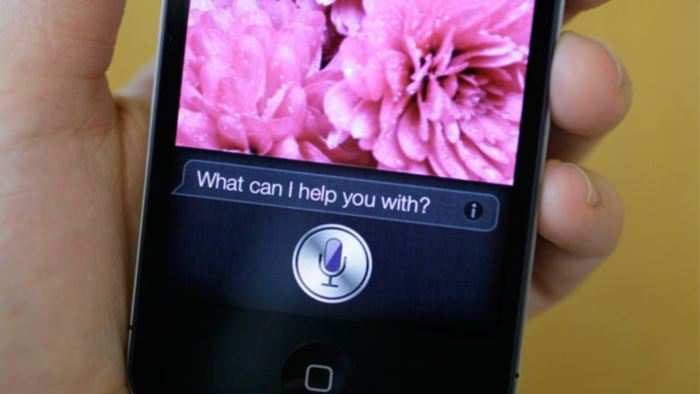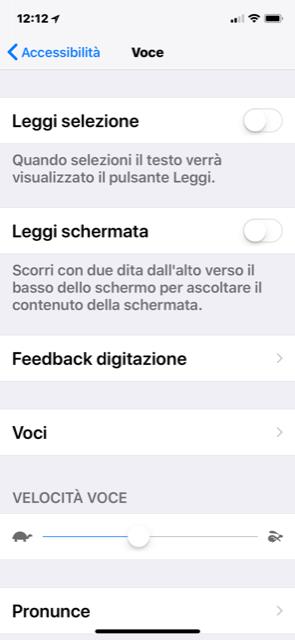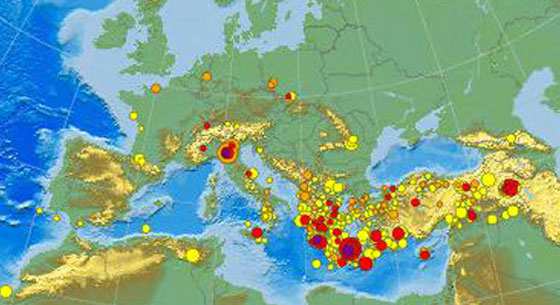Fra le funzioni nascoste o che almeno non sono attive di default su iPhone possiamo trovare la lettura vocale del testo che in alcuni casi può ritornare molto utile. Con le ultime novità introdotte da Apple e che continua a migliorare possiamo trovare Siri e fra le cose che può fare, l’assistente vocale ci potrà aiutare anche nella lettura di un testo nel caso non avessimo tempo di lasciare lo sguardo sullo schermo.
Guida aggiornata con iOS 11 e iPhone X per leggere in automatico il testo
Si aggiornano le impostazioni con iOS11 cambiando leggermente il percorso per poter attivare la lettura vocale sui nostri iPhone e iPad. La procedura cambia in questo modo:
- Aprite le impostazioni
- Selezionate Generale -> Accessibilità -> Voce
- In questa questa schermata potremo configurare tutto quello che ci serve

- Nella schermata sopra potremo decidere diverse impostazioni fra cui:
Leggi selezione: se attiva ci permette di leggere ad alta voce il testo selezionato cliccando sul pulsante LEGGI.
Leggi schermata: una volta attiva quando saremo dentro una pagina web, messaggio o altro con lo scorrimento di due dita potremo avviare la lettura ad alta voce.
Voci: potremo cambiare la lingua e la voce di lettura
Velocità voce: se dovesse essere troppo veloce o lenta la lettura potremo cambiare questo parametro muovendo il palline verso sinistra per rallentare o verso destro per velocizzare la velocità di lettura.
Per chi avesse una versione di iOS meno recente, vi lascio la vecchia guida…
Ecco cosa dovremo fare per attivare la lettura vocale e nel caso cambiare la velocità della voce o evidenziare le parole durante la pronuncia delle singole.
- Aprire il menu delle impostazioni dell’iPhone;
- Selezionare la voce Accessibilità;
- Selezionare Pronuncia selezione;
- Attivare la spunta su pronuncia selezione (pallino verde su iOS7).
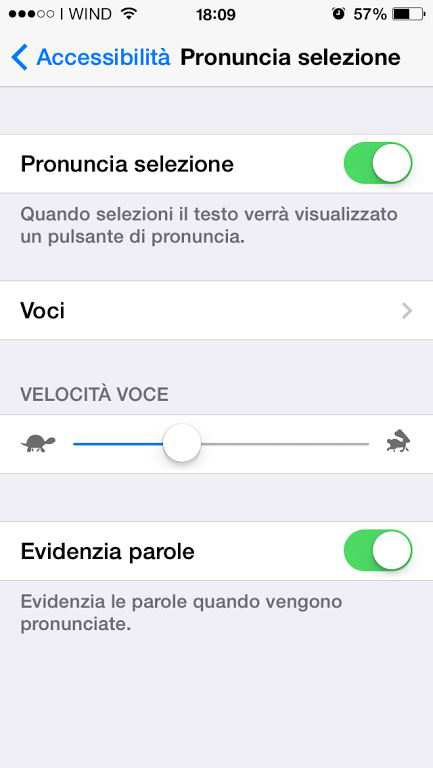
Nel caso si voglia cambiare la velocità di lettura ci basterà muovere il pallino della tartaruga a destra o a sinistra in base ai nostri gusti.
Per evidenziare le parole in stile Karaoke invece attivare il pallino verde sulla voce Evidenzia Parole.
Ora spostandoci su un qualsiasi applicazione come ad esempio una pagina internet se andremo a selezionare del testo, oltre alla voce copia o taglia ci apparirà anche quella Leggi e come per magia il nostro iPhone o iPad inizierà a leggere il testo per noi.